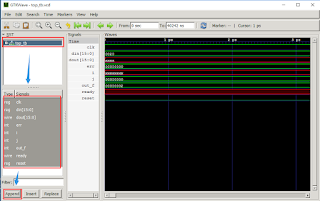AMD [AM3\2] 更換 SSD 注意事項 含 IDE 轉 AHCI 方法
必要項目
截止到目前為止總算是弄好了,大致拆分以下幾個重點
- BIOS切換為AHCI模式
- 關閉省電模式
- 重新安裝系統(win8.1以上)
其他項目
- 4K對齊
可能有些人會問,4K對齊呢
這個在重新安裝系統裡面提到
這個在重新安裝系統裡面提到
來做一個最有趣的探討吧
- 轉移IDE驅動的系統碟
話先講前頭,即便這能開機,但很容易出問題
可以拿應急但千萬之後要重新安裝系統。
可以拿應急但千萬之後要重新安裝系統。
可以參考it天空AHCI轉換的一些文獻
BIOS切換為AHCI模式
到BIOS找一下就有搂,有些板子會有
這個千萬要選
port4/5 可以模擬 IDE這個千萬要選
as SATA 避免你出來的速度被影響關閉省電模式
找一下BIOS裡面有省電模式都給他關了吧
最少
最少
C1E這個項目一定要關
不過我個人比較推崇從作業系統關閉
電源選項 → 慣用計畫 → 高效能
我自己升級了舊電腦 AMD 飛龍X4 965
發現一直卡頓,有事沒事就給你卡住
後來發現是節能問題。關閉就好了
發現一直卡頓,有事沒事就給你卡住
後來發現是節能問題。關閉就好了
重新安裝系統(win8.1以上)
建議使用
最好是官方原生的,並做足以下幾項
Win8.1 以上的系統最好是官方原生的,並做足以下幾項
- 使用光碟開機
- 刪除所有分割
- 重新啟動
- 重新分配你要的容量
這裡產生了兩個問題
- 4k對齊
- SSD網上大家都說不可切割
4K對齊
這其實是XP年代才沒有在對齊的後來
VISTA開始導入NTFS格式
這個問題就已經解決了,
文中有提到,刪除所有分割重新啟動
這就是避免你有沒有對齊在幫你對齊
VISTA開始導入NTFS格式
這個問題就已經解決了,
文中有提到,刪除所有分割重新啟動
這就是避免你有沒有對齊在幫你對齊
很難想像吧,網路上大家講得多複雜,居然如此簡單
還有一個,啟用什麼SSD不可重組的標記
這邊告訴你,請你相信為微軟吧XDD
即便沒有重裝,他還是會正常自動標記
這邊告訴你,請你相信為微軟吧XDD
即便沒有重裝,他還是會正常自動標記
不過這邊還是建議重裝,以確保不會出bug
SSD不可切割
可切割的理由
這我具體也沒有去參考學術論文
不過可以從以下幾點證明,至少分割是合理的
不過可以從以下幾點證明,至少分割是合理的
- UEFI 標準下,必須切割EFI分割區
- 微軟自動幫你切好幾個(微軟不會耍蠢啦)
- 你不切那1T以上的企業級SSD怎麼辦?
- 間接承認Liux不能使用SSD?所以伺服器不能使用SSD
實測切割4分區後的速度
或許切割真的會掉速,但並沒有他們說的慢
掉速的部分我這邊測試
以下是我的測速圖與環境
以下是我的測速圖與環境
- i7-4970k
- ASUS-Z97AR
- DDR3-2400
- Savage-240G
可以觀察到左上角是
嗯…我沒有特別去單測所以速度會受影響
並沒有到達網路上大家所測試的速度
但已經很接近啦~
而且硬碟使用容量已經有一半了,並不是
空數據了,這會影響到測速
C:嗯…我沒有特別去單測所以速度會受影響
並沒有到達網路上大家所測試的速度
但已經很接近啦~
而且硬碟使用容量已經有一半了,並不是
空數據了,這會影響到測速
測速小知識:
- 當系統碟測速會變慢
- 全新且空資料測速才能達到最快速度
切割後壽命減短
有人說,切割後壽命變短,假設系統是30G你切了30G
那麼你只會使用到這30G,用不到另一區,SSD是有壽命的
最好不要切割讓他整顆去平均分攤才能長壽
這個資料比較少看到,可能很多人不知道
SSD沒有像傳統硬碟那樣明確的切割了磁區,他的磁區
是模擬出來的,就是說即便你切10G,而你確實也
只用那10G,他還是整顆在分擔使用
SSD沒有像傳統硬碟那樣明確的切割了磁區,他的磁區
是模擬出來的,就是說即便你切10G,而你確實也
只用那10G,他還是整顆在分擔使用
問題來啦~因為是模擬的所以有人提出切越多越慢的概念
我保持的看法是
我保持的看法是
或許切割真的會掉速,但並沒有他們說的慢
嗯…有時間有多的硬碟我再來試試看
切100個分區看他速度會多慘XDD
切100個分區看他速度會多慘XDD
實際到底如何,可能要去挖論文了XDD
有人是做方面的研究的話,歡迎提出來長個知識
有人是做方面的研究的話,歡迎提出來長個知識
轉移IDE驅動的系統碟
前置任務
要真應急才這麼做,這會出現許多不可預知問題的
首先要先補AHCI的驅動,這部分Win8以上就內建了
不用補,Win7自行爬文一下吧XDD 有些麻煩
不用補,Win7自行爬文一下吧XDD 有些麻煩
可以參考 It天空
補完之後記得Win7還要修改登錄檔
我在做Win10的時候並沒有修改
我在做Win10的時候並沒有修改
靠Bug去轉
AMD有一個選項可以讓 port4/5 模擬成 IED
這個就是關鍵了,因為你要是切成 AHCI 沒驅動
根本進不去,於是呢以IED模式開啟系統
把 系統碟插在 IDE Port上,就這樣開進系統
由於系統偵測到AHCI就可以安裝AHCI驅動了
安裝完畢再將他切成AHCI模式,就開進去了
這個就是關鍵了,因為你要是切成 AHCI 沒驅動
根本進不去,於是呢以IED模式開啟系統
把 系統碟插在 IDE Port上,就這樣開進系統
由於系統偵測到AHCI就可以安裝AHCI驅動了
安裝完畢再將他切成AHCI模式,就開進去了